Cum să eliminați driverul de la ferestrele 10 sisteme în câteva clicuri
vizitatorii site-ului Bine ai venit mixprise.ru în acest articol ne vom uita la tema îndepărtarea conducătorului auto din Windows 10 sisteme.
Ce de fapt, nevoie de această procedură? Să presupunem că, atunci când actualizați driverul în Windows 10, atunci există posibilitatea ca după actualizarea configurației echipamentului în sistem va rămâne așa-numitele fișiere reziduale, care au fost ulterior infunda sistemul dvs. și ocupă spațiu pe disc.
Un alt factor important - este că, dacă instalați driverul incorect pentru sistemul de operare poate avea mai multe bug-uri, care mai târziu va afecta performanța programelor și jocuri, cu alte cuvinte, computerul va trebui să încetinească!
Că acest lucru nu se întâmplă, înainte de a instala noul driver, trebuie să eliminați driverul vechi din sistemul de operare Windows 10, cum se face aceasta va fi prezentată mai jos:
Mă întreb: cum se instalează un set complet de drivere pe Windows 10, puteți învăța de la acest articol
Eliminarea drivere vechi în Windows 10
Înainte de a începe să eliminați driverul vechi, va trebui să dețină disc curăța fișierele temporare, gunoi, cum se face acest lucru este prezentat în articol: Cum să eliminați fișierele temporare Windows 10
După finalizarea acestei proceduri, faceți clic dreapta pe pictograma „My Computer“ și du-te la „Properties“
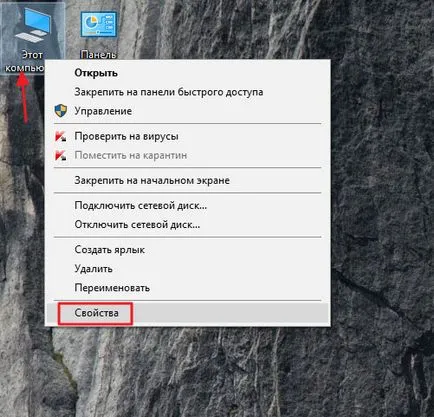
În fereastra deschisă, selectați „Device Manager“
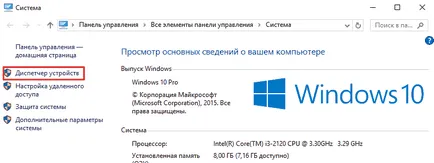
În Device Manager, selectați Windows 10 driverul de la care mai târziu doriți să scapi de și faceți clic pe butonul din dreapta al mouse-ului, selectați „Delete“ opțiune
(Ca exemplu, voi elimina driverul audio Realtek)
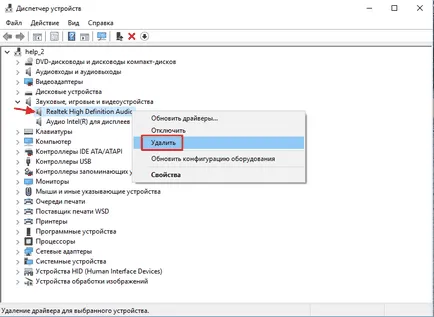
Apoi, bifați caseta marcată: Ștergeți software-ul de driver pentru acest dispozitiv - aceasta trebuie să fie făcut, care ar fi programe care sunt instalate cu acest driver la fel de bine curățate, și apoi confirmați eliminarea butonului „OK“
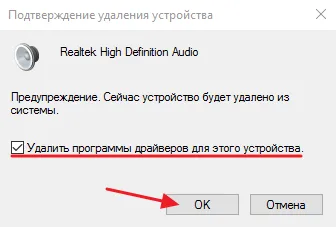
Va trebui să aștepte până când sistemul va șterge driverul specificat

Pentru a elimina driverul din sistemul de ferestre 10 este finalizat cu succes, pentru a verifica din nou deschide „Device Manager“, și după cum vom vedea șoferul eliminat cu succes
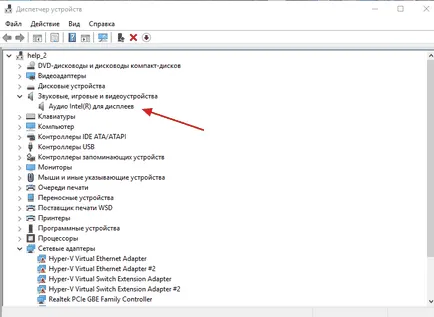
Alte drivere sunt eliminate într-un mod similar cu Windows 10